Início rápido – Instale o CycleCloud usando a imagem do Marketplace
O Azure CycleCloud é um aplicativo gratuito que fornece uma maneira simples, segura e escalonável de gerenciar recursos de computação e armazenamento para cargas de trabalho de HPC e Big Compute. Neste início rápido, você instalará o CycleCloud em recursos do Azure usando a imagem do Marketplace.
A imagem do CycleCloud Marketplace é a maneira recomendada de instalar o CycleCloud e é a maneira mais fácil de obter rapidamente uma versão funcional do CycleCloud que permitirá que você inicie e dimensione clusters. O CycleCloud também pode ser instalado manualmente, fornecendo maior controle sobre o processo de instalação e configuração. Para obter mais informações, consulte o Guia de início rápido da instalação manual do CycleCloud
Pré-requisitos
Para este início rápido, você precisará de:
- Uma conta do Azure com uma assinatura ativa.
- Uma chave SSH
Abrir o Azure Cloud Shell
O Azure Cloud Shell é um shell interativo grátis que pode ser usado para executar as etapas neste artigo. Ferramentas comuns do Azure estão pré-instaladas e configuradas para uso com sua conta. Basta selecionar o botão Copiar para copiar o código, colá-lo em Cloud Shell e pressionar Enter para executá-lo. Há algumas maneiras de abrir o Cloud Shell:
| Clique no botão verde "Experimente" no canto superior direito de um bloco de código. |  |
|---|---|
| Abra o Cloud Shell em seu navegador. |  |
| Selecione o botão Cloud Shell no menu no canto superior direito do portal do Azure. |  |
SSH Keypair
Uma chave SSH é necessária para fazer logon na VM e nos clusters do CycleCloud. Gere um keypair SSH:
ssh-keygen -f ~/.ssh/id_rsa -m pem -t rsa -N "" -b 4096
Recupere a chave pública SSH com:
cat ~/.ssh/id_rsa.pub
A saída começará com ssh-rsa seguido por uma longa cadeia de caracteres. Copie e salve essa chave agora.
No Linux, siga estas instruções no GitHub para gerar um novo keypair SSH.
Criar máquina virtual
- Fazer logon no Portal do Azure
- Na barra de pesquisa, insira "CycleCloud" e selecione "Azure CycleCloud" na categoria Marketplace
- Clique no botão Criar para abrir o formulário Criar Máquina Virtual.

Personalizar a instância do CycleCloud
- Escolha sua assinatura na lista suspensa Assinatura
- Selecione ou crie um novo Grupo de Recursos no qual sua instância do CycleCloud será executada.
- Nomeie sua instância do CycleCloud usando o nome da Máquina Virtual
- Selecione a Região
- Criar o Nome de usuário que você usará para fazer logon na instância
- Adicionar sua chave pública SSH
- Se você estiver planejando usar identidades gerenciadas (recomendado), selecione a guia Gerenciamento e habilite a identidade gerenciada atribuída pelo sistema.
- Clique no botão Revisar e, em seguida, no botão Criar
A imagem tem várias configurações padrão recomendadas, incluindo Tamanho e Grupos de Segurança de Rede internos. Eles podem ser modificados, se necessário.
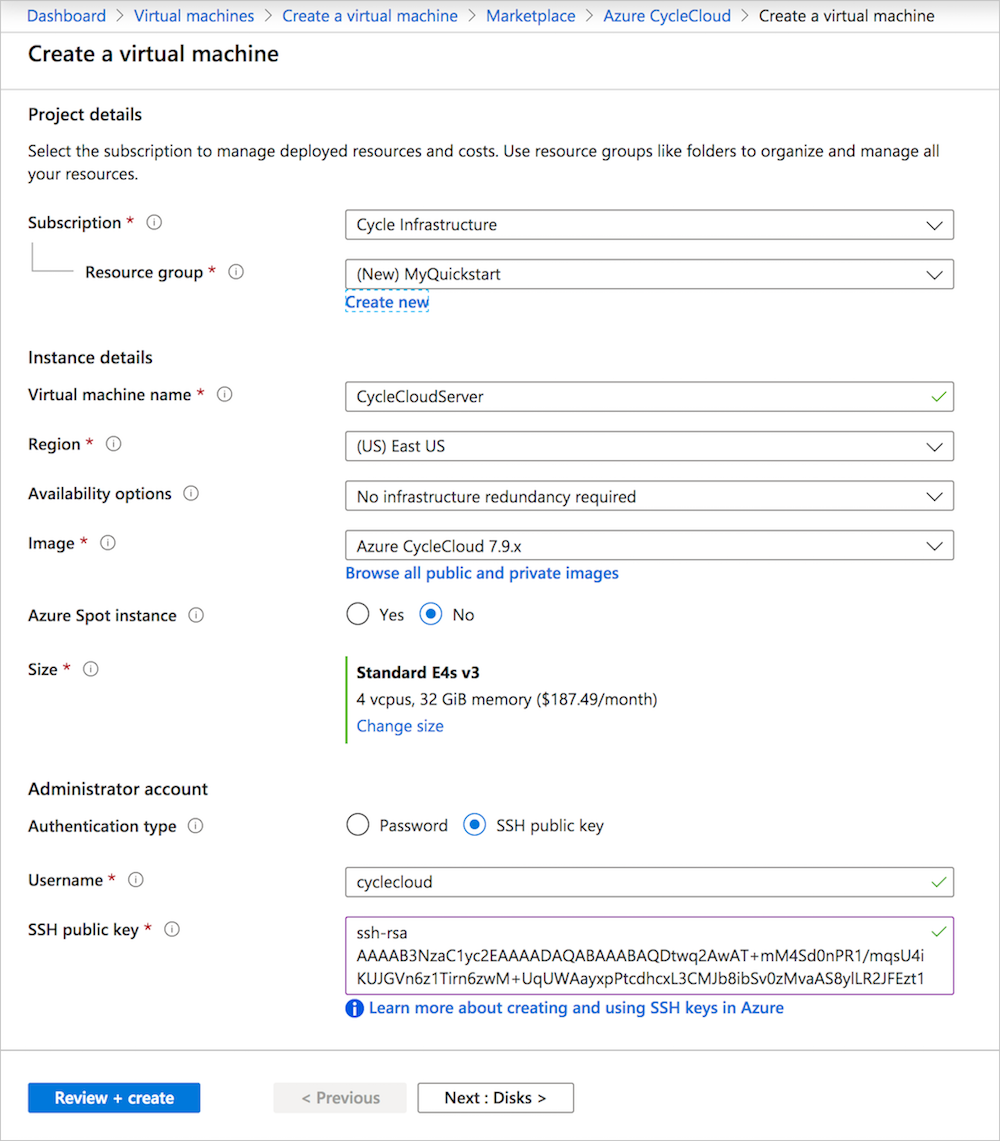
Atribuir Identidade Gerenciada
Se você estiver usando Identidades Gerenciadas para autenticação, deverá seguir o Guia de Identidades Gerenciadas para atribuir a identidade gerenciada do sistema à VM do aplicativo recém-criada.
Fazer logon no Servidor de Aplicativos do CycleCloud
Para se conectar ao servidor Web do CycleCloud, recupere o endereço IP público da VM CycleServer do Portal do Azure.

Navegue até https://<public IP>/. A instalação usa um certificado SSL autoassinado, que pode aparecer com um aviso no navegador.
Crie um Nome de Site para sua instalação. Você pode usar qualquer nome aqui:
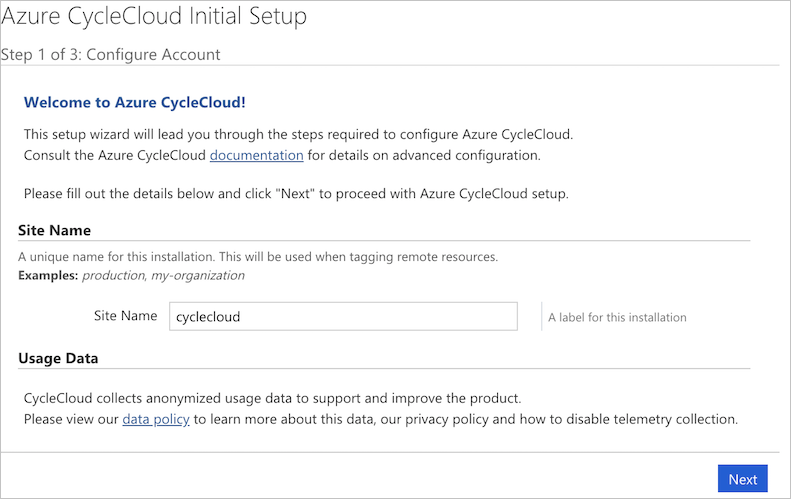
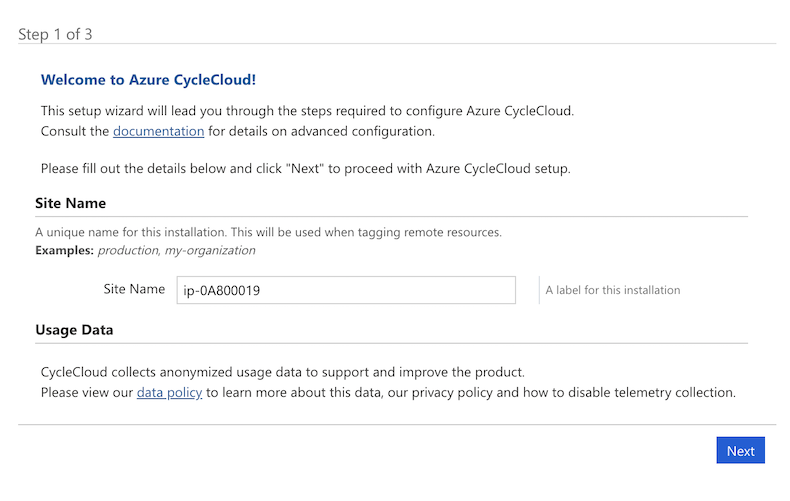
O Contrato de Licença de Usuário Final do Azure CycleCloud será exibido – clique para aceitá-lo.
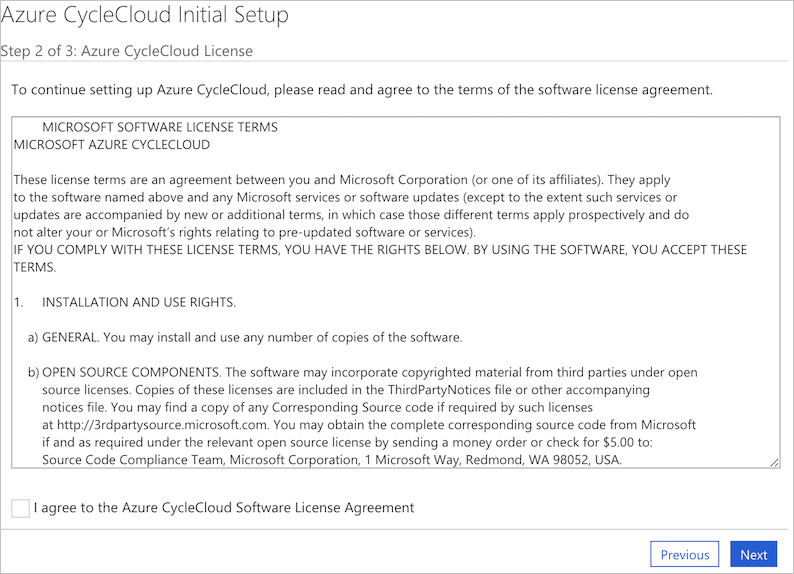
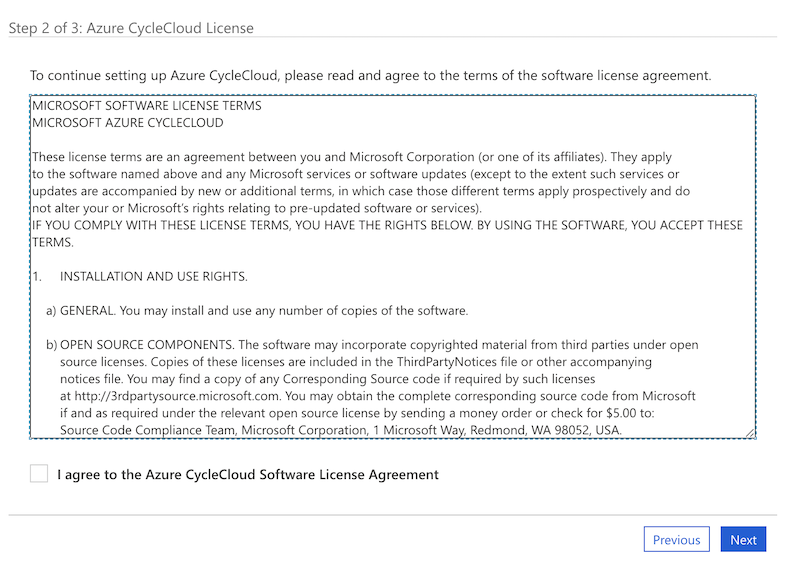
Em seguida, você precisará criar um usuário administrador do CycleCloud para o servidor de aplicativos. É recomendável usar o mesmo nome de usuário usado acima. Verifique se a senha inserida atende aos requisitos listados. Clique em Concluído para continuar.
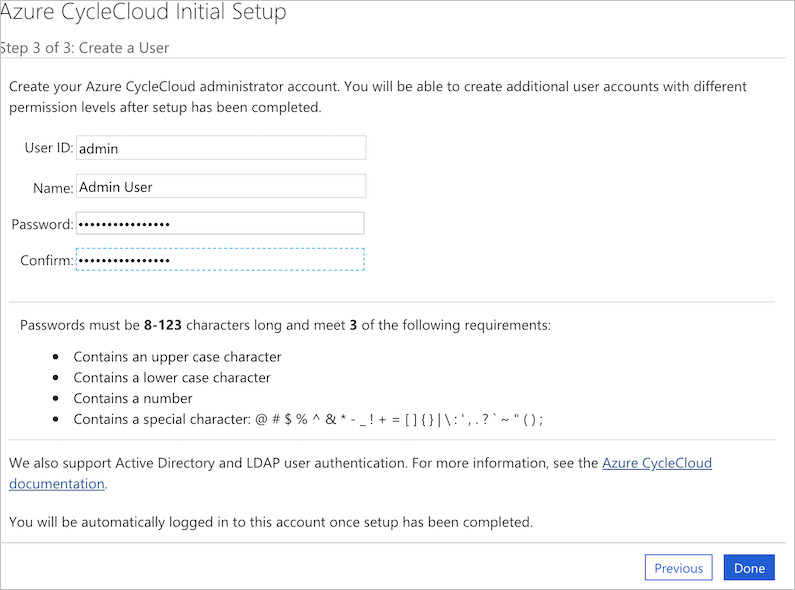
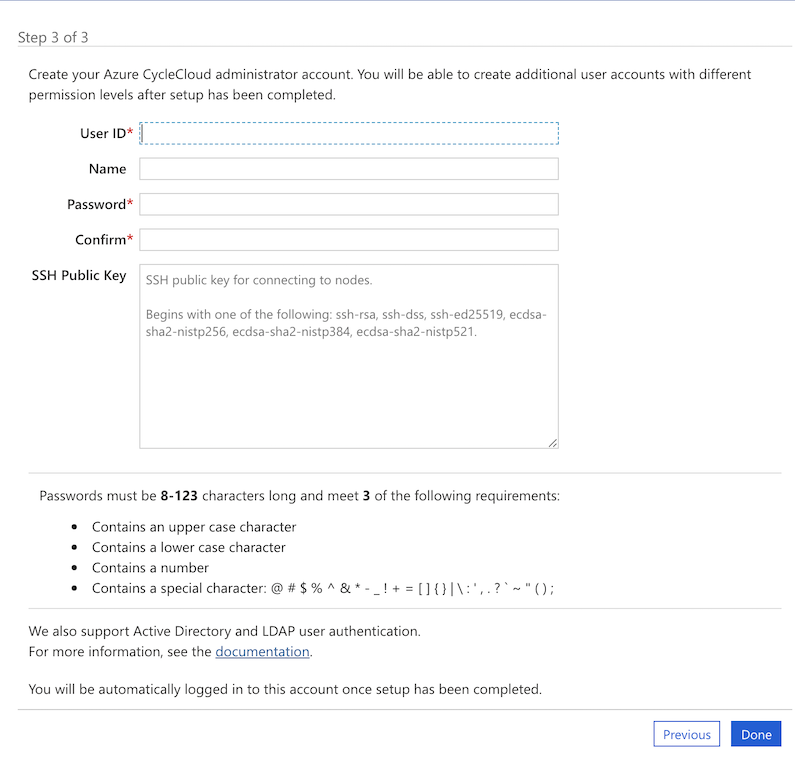
Depois de criar seu usuário, convém definir sua chave SSH para que você possa acessar mais facilmente todas as VMs do Linux criadas pelo CycleCloud. Para adicionar uma chave SSH, edite seu perfil clicando em seu nome no canto superior direito da tela.
Você precisará configurar sua conta de provedor do Azure no CycleCloud. Você pode usar identidades gerenciadas ou entidades de serviço.
Agora você deve ter um aplicativo CycleCloud em execução que permite criar e executar clusters.
Observação
A configuração padrão do CycleCloud pode ser personalizada para ambientes específicos usando configurações no arquivo $CS_HOME/config/cycle_server.properties .